Win10系统电脑中的文件浏览记录不想显示?可以设置禁用该功能
发布时间:2018-09-29 浏览数:
现在大部分朋友家里的电脑都是Win10系统的,我们在使用Win10系统电脑的时候会发现,电脑系统会自动记录我们浏览过的文件或文件夹记录的功能。

不过有的时候我们在浏览的过机密隐私文件不想被记录下来,很多朋友不知道怎么删除,或不显示这些记录的方法。
下面下边具体说说设置方法:
1、在电脑桌面上,新建一个文件夹,或者进入“计算机”;如图
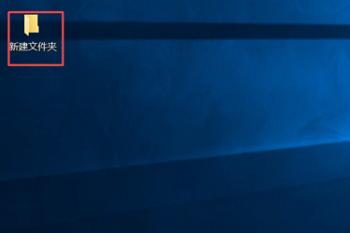
2、开打新建的文件夹,鼠标点击文件夹上方的“查看”;如图
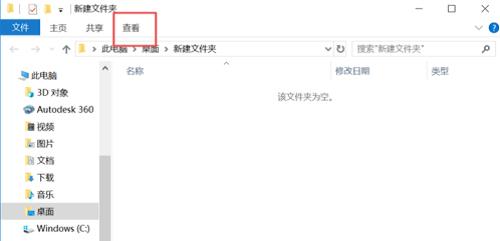
3、在弹出来的查看界面上,我们鼠标选择“选项”;如图
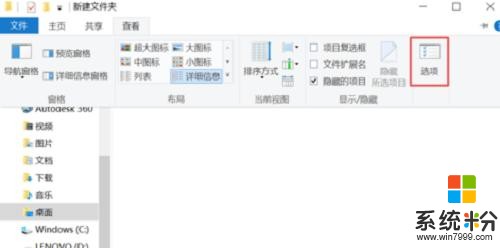
4、在选项界面上,把“快速访问”两个选项的勾都取消;如图
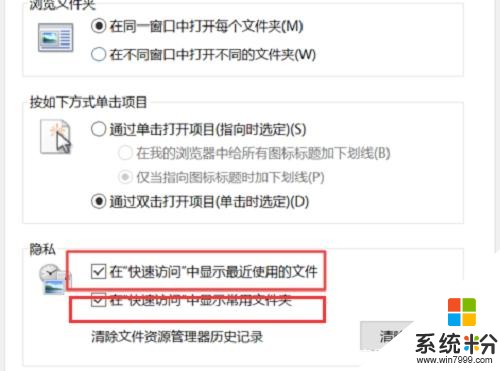
5、最后在选择“清除”数据,把之前的浏览记录删除掉。如图
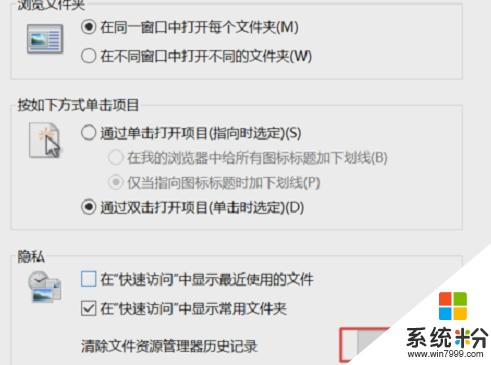
上面的方法只适用于Win10系统的电脑。
如果你的电脑是Win8系统的话,可以在“计算机”,左上角的“文件”,下拉列表中选择“删除历史记录”即可删除。
电脑的浏览记录删除后是无法恢复的,不过文件还是存在的,只是删除掉浏览记录。
所以这里需要注意,删除前一定要确定好是不是可以删除。
本文由“互联网信息分享”原创,欢迎关注,带你一起长知识!









